När det gäller webbkonferenslösning, BigBlueButton är absolut ett av de mest tillförlitliga systemen som används i stor utsträckning i online-skolor och företag. Med BigBlueButton kan lärare engagera sina elever online genom att dela ljud, video, chatt och mer i realtid, oavsett hur långt de är.
För inte länge sedan, om du ville spela in en presentation eller en skärmdelningskonferens på BigBlueButton, kan du direkt använda den inbyggda inspelningsfunktionen som detta program erbjöd. På grund av ökad efterfrågan har BigBlueButton tillfälligt inaktiverat inspelningsfunktionen.
Så i den här guiden får du fler metoder hur man spelar in en session på BigBlueButton. Och om du vill använda BigBlueButton för att spela in mötesrum (efter att inspelningen är tillbaka till normal), kommer vi också att visa dig hur du spelar in med BigBlueButtons inspelningsfunktion.
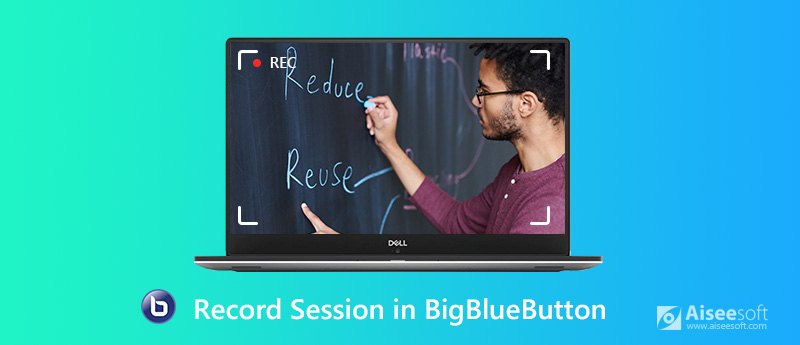
Om allt du vill är en enkel skärminspelare för att fånga ditt mötesrum gratis kan du ge Gratis skärminspelare online ett skott. Utan att installera programvara på din dator kan du spela in videor och ljud på skärmen med den här webbaserade inspelaren. Det räcker helt om du bara behöver spela in BigBlueButton ibland. Här är stegen för att spela in din BigBlueButton-session.

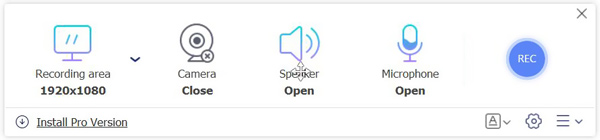
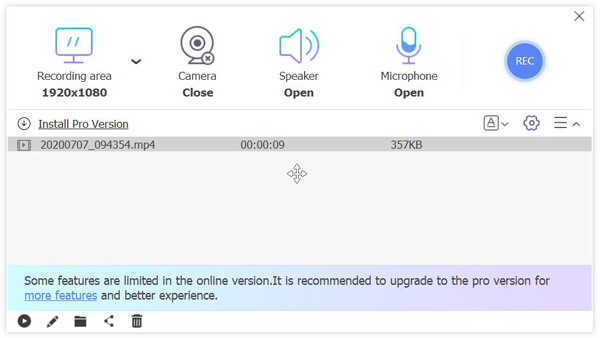
Men om du letar efter en mer professionell sessionsinspelare, då Aiseesoft Screen Recorder är absolut den lösning som passar dig bäst. Denna kraftfulla inspelningsprogramvara låter dig fånga alla åtgärder från BigBlueButton med förlustfri kvalitet. Jämfört med Free Online Screen Recorder ger den fler alternativ för bildhastighet och utdataformat inklusive WMV, MP4, MOV, AVI, MP3, WMA, AAC, GIF och mer.
Med den inbyggda timern kan du enkelt ställa in schemalagda inspelningsuppgifter. Det är ganska bra, särskilt när du inte kan delta i mötet i tid. Aiseesoft Screen Recorder ger dig också möjlighet att ta ögonblicksbilder och redigera inspelningen i realtid genom funktionen för omedelbar anteckning. Dessutom har det här programmet ett användarvänligt gränssnitt och är lätt att använda.

Nedladdningar
100 % säker. Inga annonser.
100 % säker. Inga annonser.




Även om BigBlueButton inte har många funktioner för inspelning, är det fortfarande en enkel metod att använda.
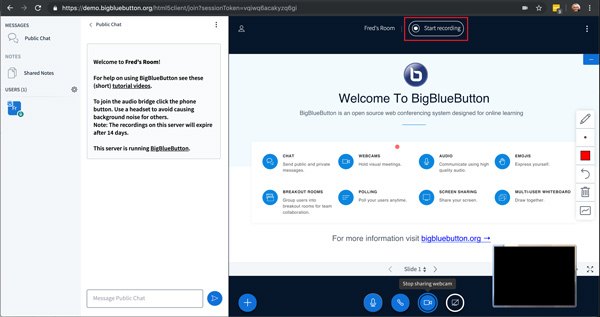
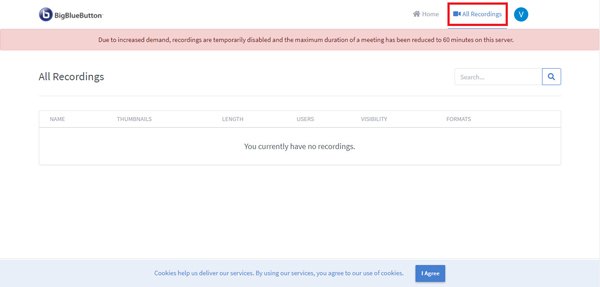
1. Är BigBlueButton gratis att använda?
Ja, BigBlueButton är ett program med öppen källkod baserat på HTML5. Det är helt gratis att använda.
2. Hur länge pågår ett möte på BigBlueButton?
På grund av ökad efterfrågan kan du bara hålla ett möte i upp till 60 minuter på BigBlueButton.
3. Kan jag använda BigBlueButton på min telefon?
Jo det kan du. Och du behöver inte installera någon app. Du kan öppna BigBlueButton i standardwebbläsaren på din mobila enhet. Om du vill spela in BigBlueButton-sessionen på din telefon kan du använda den inbyggda inspelaren för att spela in din telefonskärm.
Slutsats
Med tanke på att BigBlueButton inte stöder inspelning för närvarande kan du använda andra skärminspelare som Aiseesoft Screen Recorder för att spela in session i BigBlueButton. Meddela oss om du upptäcker att inspelning är tillgänglig på BigBlueButton.
Spela in möte
Zoho mötesinspelare Clickmeeting Spela in en konferens Spela in BlueJeans möten Spela in AnyMeeting-händelser Bästa gratis konferenssamtalstjänst Spela in på Freeconferencecall Spela in Lync-möte och samtal Konvertera G2M till MP4 Spela in video för Google Classroom Spela in en session i BigBlueButton Spela in Robin mötesrum Spela in möten på Samepage Spela in ett videosamtal eller möte på Lifesize Spela in Amazon Chime Meeting Spela in lagmöte
Aiseesoft Screen Recorder är den bästa skärminspelningsprogramvaran för att fånga alla aktiviteter som onlinevideor, webbkamerasamtal, spel på Windows / Mac.
100 % säker. Inga annonser.
100 % säker. Inga annonser.